google Chrome浏览器多标签页管理和快捷键教程
正文介绍
一、基础标签操作
1. 创建新标签页:按`Ctrl+T`(Windows/Linux)或`Command+T`(Mac),或点击当前标签右侧的“+”号图标。
2. 关闭当前标签页:按`Ctrl+W`(Windows/Linux)或`Command+W`(Mac),或点击标签右上角的“X”。
3. 恢复最近关闭的标签页:按`Ctrl+Shift+T`(Windows/Linux)或`Command+Shift+T`(Mac),或右键点击标签栏选择“重新打开关闭的标签页”。
4. 快速切换标签页:按`Ctrl+Tab`(向前切换)或`Ctrl+Shift+Tab`(向后切换),也可按住`Ctrl`键后滚动鼠标滚轮。
5. 查看标签页URL:按`Ctrl+L`(Windows/Linux)或`Command+L`(Mac)直接定位到地址栏。
二、标签分组管理
1. 启用标签分组功能:在地址栏输入`chrome://flags/tab-groups`,将“Tab Groups”设置为“Enabled”,重启浏览器。
2. 创建与命名分组:右键点击标签页,选择“向新群组中添加标签页”,点击组旁的圆圈或空白处可命名并设置颜色。
3. 添加/移除标签页:拖动标签页到分组中,或右键选择“从组中移除”。
4. 折叠/展开分组:点击分组名称或颜色块可收起或展开标签列表。
三、高级管理工具
1. OneTab插件:安装后点击图标可将所有标签页合并为列表,支持分组、导出和恢复,适合减少内存占用。
2. Toby插件:提供批量操作、快速搜索、多设备同步等功能,适合重度用户。
3. Workona插件:支持标签页分组保存为工作区,方便项目切换。
四、窗口与分屏操作
1. 新建窗口:按`Ctrl+Shift+N`(Windows/Linux)或`Command+Shift+N`(Mac)。
2. 拖动标签生成新窗口:将标签页拖出当前窗口,适用于多显示器环境。
3. 分屏查看:按`Ctrl+Shift+E`(Windows)或`Command+Shift+E`(Mac)水平分割标签页,或安装扩展实现垂直分屏。
五、快捷键与效率技巧
1. 数字切换标签:按`Ctrl+1`至`Ctrl+8`可切换到对应位置的标签页,`Ctrl+9`切换到最后一个标签。
2. 后台打开链接:按住`Ctrl`键点击链接可在新标签页后台打开,`Ctrl+Shift`点击则切换到新标签。
3. 快速访问菜单:按`Alt+Home`打开主页,`Ctrl+H`查看历史记录,`Ctrl+J`查看下载列表。
4. 任务管理:按`Shift+Escape`打开任务管理器,可查看内存占用并结束任务。
通过以上方法,可高效管理多标签页,提升浏览体验。

一、基础标签操作
1. 创建新标签页:按`Ctrl+T`(Windows/Linux)或`Command+T`(Mac),或点击当前标签右侧的“+”号图标。
2. 关闭当前标签页:按`Ctrl+W`(Windows/Linux)或`Command+W`(Mac),或点击标签右上角的“X”。
3. 恢复最近关闭的标签页:按`Ctrl+Shift+T`(Windows/Linux)或`Command+Shift+T`(Mac),或右键点击标签栏选择“重新打开关闭的标签页”。
4. 快速切换标签页:按`Ctrl+Tab`(向前切换)或`Ctrl+Shift+Tab`(向后切换),也可按住`Ctrl`键后滚动鼠标滚轮。
5. 查看标签页URL:按`Ctrl+L`(Windows/Linux)或`Command+L`(Mac)直接定位到地址栏。
二、标签分组管理
1. 启用标签分组功能:在地址栏输入`chrome://flags/tab-groups`,将“Tab Groups”设置为“Enabled”,重启浏览器。
2. 创建与命名分组:右键点击标签页,选择“向新群组中添加标签页”,点击组旁的圆圈或空白处可命名并设置颜色。
3. 添加/移除标签页:拖动标签页到分组中,或右键选择“从组中移除”。
4. 折叠/展开分组:点击分组名称或颜色块可收起或展开标签列表。
三、高级管理工具
1. OneTab插件:安装后点击图标可将所有标签页合并为列表,支持分组、导出和恢复,适合减少内存占用。
2. Toby插件:提供批量操作、快速搜索、多设备同步等功能,适合重度用户。
3. Workona插件:支持标签页分组保存为工作区,方便项目切换。
四、窗口与分屏操作
1. 新建窗口:按`Ctrl+Shift+N`(Windows/Linux)或`Command+Shift+N`(Mac)。
2. 拖动标签生成新窗口:将标签页拖出当前窗口,适用于多显示器环境。
3. 分屏查看:按`Ctrl+Shift+E`(Windows)或`Command+Shift+E`(Mac)水平分割标签页,或安装扩展实现垂直分屏。
五、快捷键与效率技巧
1. 数字切换标签:按`Ctrl+1`至`Ctrl+8`可切换到对应位置的标签页,`Ctrl+9`切换到最后一个标签。
2. 后台打开链接:按住`Ctrl`键点击链接可在新标签页后台打开,`Ctrl+Shift`点击则切换到新标签。
3. 快速访问菜单:按`Alt+Home`打开主页,`Ctrl+H`查看历史记录,`Ctrl+J`查看下载列表。
4. 任务管理:按`Shift+Escape`打开任务管理器,可查看内存占用并结束任务。
通过以上方法,可高效管理多标签页,提升浏览体验。
相关阅读

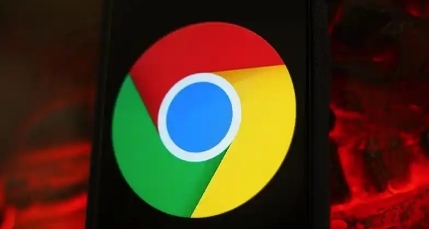

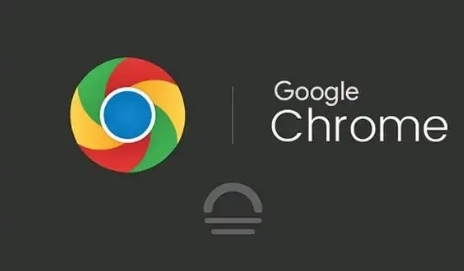

Google浏览器网页背景声音屏蔽方法
介绍如何使用Google浏览器的设置来屏蔽网页中的背景声音,避免噪音干扰,改善浏览体验。
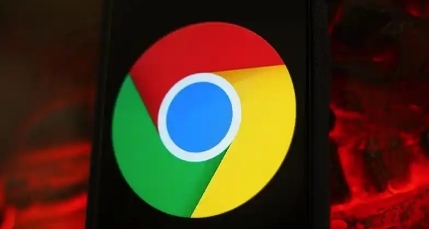
如何在谷歌浏览器中加速网页HTML加载速度
通过减少HTML文件的大小、优化HTML结构和减少不必要的嵌套标签,可以加速HTML的加载和解析过程,从而提升网页的整体加载速度,确保用户更快地看到页面内容。

谷歌浏览器下载包下载速度过慢的加速技巧
谷歌浏览器下载包速度过慢可通过切换高速网络、使用下载加速器或更换DNS服务器来提升下载速度,保证下载体验流畅稳定。
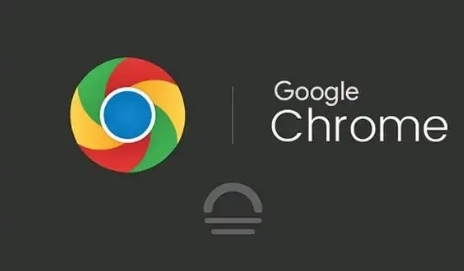
谷歌浏览器如何自动检测并拦截钓鱼网站
介绍Chrome浏览器具备的自动检测和拦截钓鱼网站的功能机制,以及它如何通过特征识别等技术保障用户的上网安全,防止用户误入钓鱼陷阱。
